如何在 Windows 10 中禁用可移动存储类和访问
如果您想禁用对Windows 10计算机中可移动存储设备和端口(disable access to removable storage devices and ports)的访问,可以在本地组策略编辑器(Local Group Policy Editor)或注册表编辑器(Registry Editor)的帮助下完成此操作。
假设您的计算机有大量私人或机密数据,并且您不想让其他人将它们复制到USB驱动器。或者,假设您 不希望允许其他人使用任何 USB 设备(do not wish to allow others to use any USB device),例如有线打印机、键盘、鼠标、外部硬盘驱动器等。然后您需要禁用删除存储类。
在Windows 10(Windows 10)中禁用可移动存储类
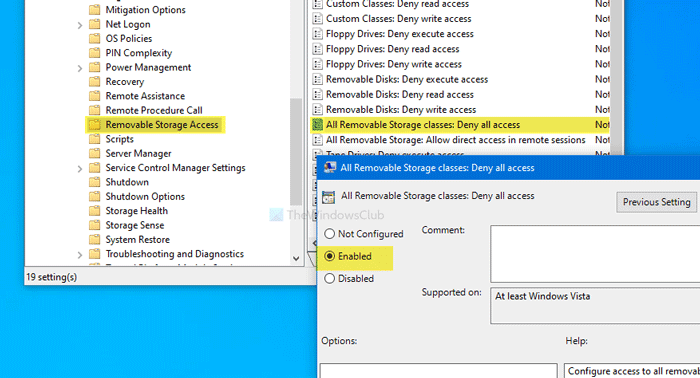
要在Windows 10(Windows 10)中禁用可移动存储类,请使用组策略编辑器(Group Policy Editor)按照以下步骤操作 -
- 按Win+R打开运行提示。
- 输入gpedit.msc并点击 Enter 按钮。
- 转到计算机配置(Computer Configuration)中的可移动存储访问(Removable Storage Access)。
- 双击所有可移动存储类:拒绝所有访问(All Removable Storage classes: Deny all access)。
- 选择启用(Enabled)选项。
- 单击应用(Apply)和确定(OK)。
打开本地组策略编辑器(Local Group Policy Editor)。为此,按Win+R 打开运行提示符,键入gpedit.msc,然后按 Enter 按钮。打开后,导航到以下路径-
Computer Configuration > Administrative Templates > System > Removable Storage Access
在 Removable Storage Access中,您将获得一个名为 All Removable Storage classes: Deny all access的设置。双击它,然后选择 启用 (Enabled )选项。
现在,单击“ 应用 (Apply )”和 “确定 (OK )”以保存更改。
在Windows 10(Windows 10)中禁用可移动存储访问
要在Windows 10(Windows 10)中禁用可移动存储访问,请按照以下步骤操作 -
- 按Win+R打开运行提示。
- 键入regedit并点击 Enter 按钮。
- 单击是(Yes)按钮。
- 导航到HKLM中的(HKLM)Windows。
- 右键单击 Windows > 新建 > 密钥。
- 将其命名为RemovableStorageDevices。
- 右键单击(Right-click)RemovableStorageDevices > (RemovableStorageDevices) > New > DWORD (32-bit) Value。
- 将其命名为Deny_All。
- 双击Deny_All并将值数据设置为1。
- 单击确定(OK)。
让我们详细检查这些步骤。
在开始之前,建议 备份所有注册表文件(backup all Registry files) 并 创建一个系统还原点。
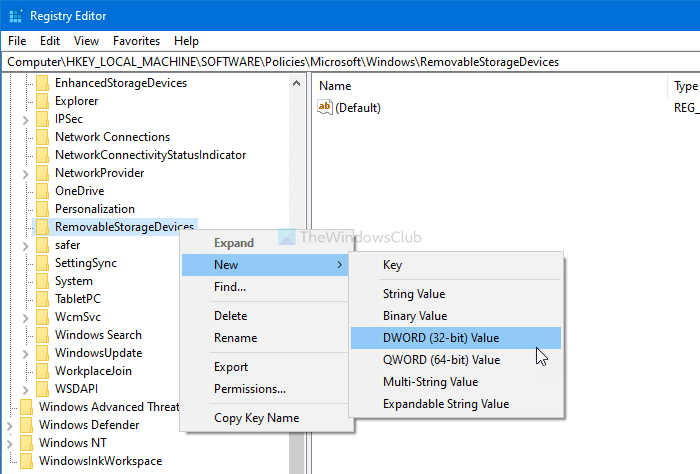
按Win+R,键入regedit,然后按 Enter 按钮。如果出现UAC提示,请单击 是 (Yes )按钮以在您的计算机上打开注册表编辑器。(Registry Editor)之后,导航到此路径-
HKEY_LOCAL_MACHINE\SOFTWARE\Policies\Microsoft\Windows
右键单击 Windows > New > Key,并将其命名为 RemovableStorageDevices。之后,右键单击 RemovableStorageDevices > New > DWORD (32-bit) Value,并将其命名为 Deny_All。

双击(Double-click)Deny_All将(Deny_All)Value 数据 (Value data )设置 为 1,然后单击 OK 按钮保存更改。
就这样!之后,所有USB存储设备将无法在您的计算机上运行。
Related posts
Restrict USB access至Windows 10计算机,带Ratool
如何从DVD,ISO或USB安装Windows 10
如何使用Windows 10恢复USB drive
在 Windows 10 中使用 BitLocker To Go 加密 USB 驱动器
如何在 USB 驱动器上安装 Windows 11 和 Windows 10 (Windows To Go)
Windows 10中的Windows Security设置
6种方法将帐户更改为Administrator及Windows 10
如何添加或File Explorer在Windows 10删除Security tab
从 USB 闪存驱动器启动 Windows 10 PC 的 3 种方法 -
如何将Microsoft account添加到Windows 10
打开Windows 10设置的15种方法
将本地(非Microsoft)用户添加到Windows 10的6种方法
Windows 10 User Find Security Identifier(SID)
如何在Windows 10中加密system partition BitLocker
如何在Windows 10中添加和使用VPN(您需要知道的一切)
的Windows 10 Security列表功能,可以帮助您的安全
如何从Windows 10中删除手机(取消链接电话)
如何降级Windows 11并滚回Windows 10
MBR Backup:备份,Restore Master Boot Record在Windows 10
如何在Windows 10中打开,卸载或永久附加VHD file
